|
|
Excel 2019でページ番号を印刷する方法 | ||
Excel 2019でページ番号を印刷する方法 |
|
Q&A番号:022462 更新日:2021/03/03 |
 | Excel 2019で、ページ番号を印刷する方法について教えてください。 |
 | ヘッダーまたはフッターの機能を利用して、任意の位置にページ番号を表示して印刷できます。 |
はじめに
Excel 2019では、ヘッダーまたはフッターの機能を利用して、表示させたページ番号を印刷することができます。
複数ページの表を印刷した場合、ページ番号を追加することで、参照しているページ数を確認できるようになります。
ページ番号の表示位置は、ヘッダーまたはフッターの左・中央・右の3つの位置から選ぶことができます。
※ Officeのアップデート状況によって、画面や操作手順、機能などが異なる場合があります。
※ Office製品の詳細については、Microsoft社に確認してください。
 Microsoft Office ヘルプとトレーニング
Microsoft Office ヘルプとトレーニング
操作手順
Excel 2019でページ番号を印刷するには、以下の操作手順を行ってください。
ページ番号を印刷したいファイルを表示します。
ここでは例として、以下のファイルを使用します。
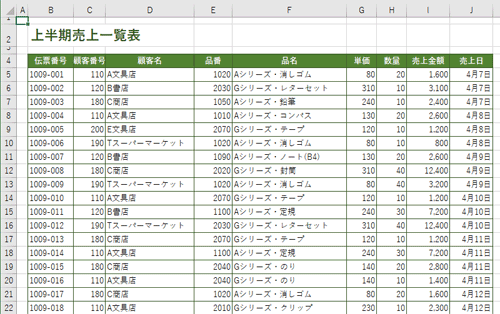
リボンから「表示」タブをクリックし、「ブックの表示」グループの「ページレイアウト」をクリックします。
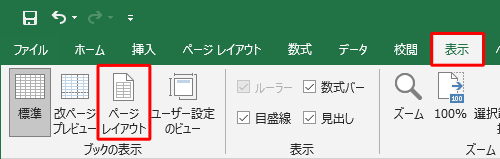
画面がページレイアウトビューで表示されます。
ページ番号を表示したい位置をクリックします。
ここでは例として、ヘッダーの右側の枠内をクリックします。
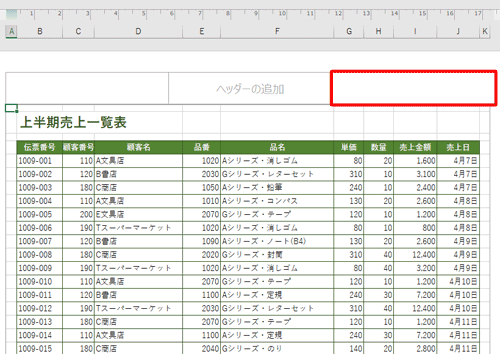
補足
ページ番号は、ヘッダー(ページ上部)とフッター(ページ下部)それぞれの左端・中央・右端に表示できます。
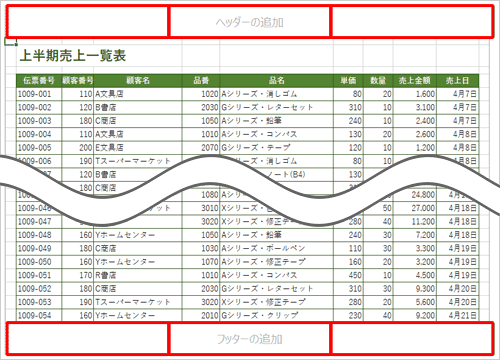
リボンから「デザイン」タブをクリックし、「ヘッダー/フッター要素」グループから「ページ番号」をクリックします。
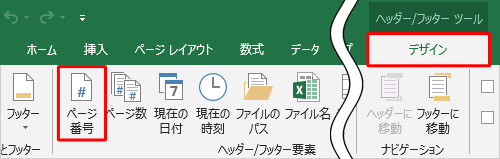
手順3でクリックした位置に「&[ページ番号]」と表示されたことを確認します。
![クリックした位置に「&[ページ番号]」と表示されたことを確認します](/qasearch/1007/doc/answer/image/022/022462/022462f.png)
補足
<1>や -1- のように、ページ番号の前後に記号を装飾する場合は、「&[ページ番号]」の前後に記号を入力します。
一例:ページ番号を<1>と表示する場合
![ページ番号の前後に記号を装飾する場合は、「&[ページ番号]」の前後に記号を入力します](/qasearch/1007/doc/answer/image/022/022462/022462g.png)
ヘッダーおよびフッターの入力エリア以外の場所をクリックし、該当のページ番号が表示されることを確認します。
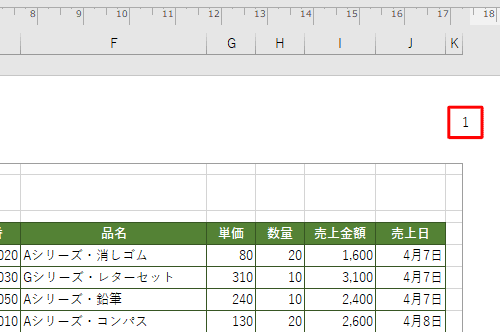
リボンから「ファイル」タブをクリックします。
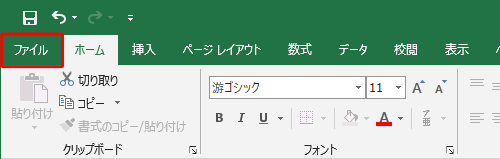
「印刷」をクリックします。
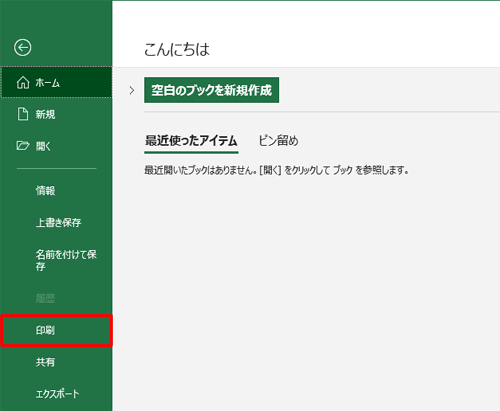
使用するプリンターやページの設定などを行い、「印刷」をクリックします。
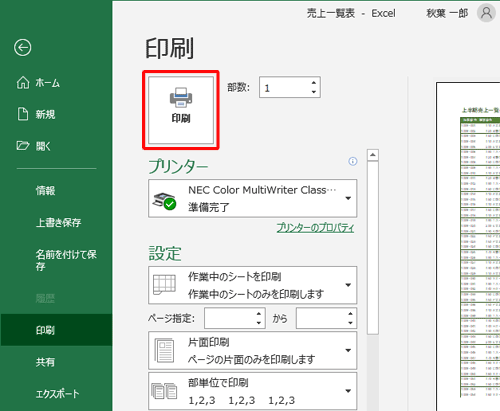
以上で操作完了です。
ページ番号が印刷されていることを確認してください。
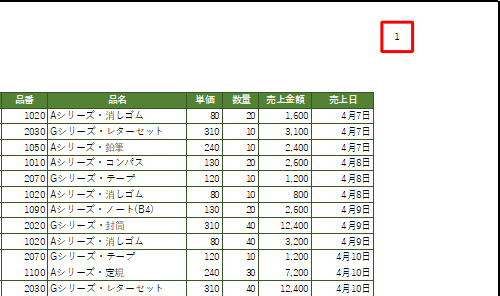
補足
画面の表示をページレイアウトから通常の表示に戻すには、リボンから「表示」タブをクリックし、「ブックの表示」グループの「標準」をクリックします。
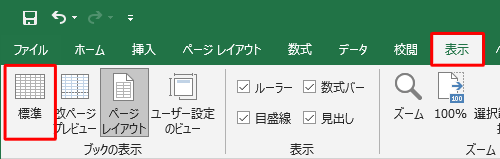
関連情報
このQ&Aに出てきた用語
|
|
|


 Excelでページ番号を印刷する方法
Excelでページ番号を印刷する方法







